Le facteur de rétrécissement en Flexbox (flex-shrink) joue un rôle majeur dans la gestion de l’espace et la disposition des éléments en CSS. Comprendre comment utiliser le facteur de rétrécissement peut grandement améliorer la flexibilité et la réactivité de vos mises en page. Apprenons comment il fonctionne et comment l’implémenter grâce à des exemples concrets de code.
Introduction au Facteur de Rétrécissement en Flexbox
Le flex-shrink est une propriété de CSS Flexbox qui détermine la capacité d’un élément flexible à rétrécir si nécessaire. Si les éléments de la boîte flex contiennent plus d’espace qu’il n’en est disponible, la propriété flex-shrink influence la réduction de chaque élément.
Utilisation de la Propriété flex-shrink
Voyons comment appliquer flex-shrink en pratique. Supposons que nous avons trois divs enfants, tous à l’intérieur d’un conteneur flex. Par défaut, chaque élément a un flex-shrink de 1, ce qui signifie qu’ils rétréciront tous à un rythme égal s’il y a excès de contenu.
.container {
display: flex;
}
.item {
flex-shrink: 1; /* Par défaut */
}
Dans cet exemple de code, chaque .item rétrécira à un rythme égal lorsque plus d’espace est nécessaire.
Définir des Valeurs Personnalisées pour flex-shrink
Pour mieux comprendre l’impact de différentes valeurs, considérons un exemple où nous définissons des valeurs personnalisées pour flex-shrink sur chacun des éléments:
<div class="container">
<div class="item" style="flex-shrink: 2;">Item 1</div>
<div class="item" style="flex-shrink: 3;">Item 2</div>
<div class="item" style="flex-shrink: 1;">Item 3</div>
</div>
Dans cet exemple, nous voyons que Item 2 rétrécira trois fois plus vite que Item 3, et Item 1 rétrécira deux fois plus vite.
Exemple de Code Complet avec flex-shrink
Prenons maintenant un exemple de code complet pour voir comment le flex-shrink pourrait être utilisé dans une mise en page réelle:
<!DOCTYPE html>
<html lang="en">
<head>
<meta charset="UTF-8">
<meta name="viewport" content="width=device-width, initial-scale=1.0">
<title>Flex Shrink Example</title>
<style>
.container {
display: flex;
width: 100%;
background: #ddd;
}
.item {
flex: 1;
padding: 10px;
margin: 5px;
background: #f4f4f4;
}
.item1 { flex-shrink: 2; }
.item2 { flex-shrink: 3; }
.item3 { flex-shrink: 1; }
</style>
</head>
<body>
<div class="container">
<div class="item item1">Item 1</div>
<div class="item item2">Item 2</div>
<div class="item item3">Item 3</div>
</div>
</body>
</html>
Observation des Effets de flex-shrink
En redimensionnant le conteneur, on pourra observer le rétrécissement inégal des éléments en fonction des valeurs de flex-shrink. Cette inégalité permet de contrôler précisement le comportement des éléments dans des scénarios où l’espace est limité.
Application Pratique de flex-shrink dans un Projet Réel
Dans des projets réels, le flex-shrink peut être utilisé pour maintenir des proportions spécifiques entre les éléments flexibles. Par exemple, des cartes de profil utilisateur dans une grille Flexbox où certains profils peuvent contenir plus d’information que d’autres.
<div class="container">
<div class="profile" style="flex-shrink: 2;">
<h2>Nom de Profil 1</h2>
<p>Beaucoup plus d'informations ici...</p>
</div>
<div class="profile" style="flex-shrink: 1;">
<h2>Nom de Profil 2</h2>
<p>Moins d'informations ici.</p>
</div>
</div>
Comme illustré ci-dessus, flex-shrink aide à équilibrer la mise en page de manière dynamique en s’assurant que les différents éléments rétrécissent proportionnellement selon vos besoins.
Conclusion sur le Facteur de Rétrécissement (Flex-Shrink)
Le facteur de rétrécissement en Flexbox (flex-shrink) est une propriété puissante qui améliore considérablement la flexibilité de votre mise en page CSS. En apprenant à utiliser flex-shrink, vous pouvez créer des interfaces utilisateur plus adaptables et réactives. Pour plus de tutoriels sur Flexbox, consultez notre article sur Flexbox de Débutant à Expert. Pour une introduction aux bases de Flexbox, lisez notre tutoriel détaillé sur les bases de Flexbox.
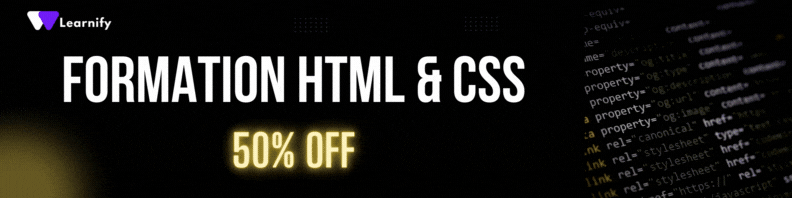
Pour développer vos connaissances sur HTML, consultez les articles suivants :
- Le Fonctionnement d’un Navigateur Web
- Les Bases du Langage HTML
- Créer sa Première Page HTML
- Tout savoir sur l’Élément HTML Head
- Guide Complet des Éléments Textuels en HTML
Pour aller plus loin dans vos compétences CSS, découvrez ces ressources supplémentaires :
Pour plus d’informations sur Flexbox et des ressources externes, consultez les liens suivants :


